如何在 Windows 11、10 中打开没有扩展名的文件
亲爱的编程学习爱好者,如果你点开了这篇文章,说明你对《如何在 Windows 11、10 中打开没有扩展名的文件》很感兴趣。本篇文章就来给大家详细解析一下,主要介绍一下,希望所有认真读完的童鞋们,都有实质性的提高。
除非你知道它的扩展名,否则拥有一个文件并不意味着什么。有些文件没有扩展名。大多数情况下,扩展可能只是被隐藏了,您可以使用第 1 节中列出的方法从Windows 文件资源管理器本身轻松找到它。即使该文件实际上没有扩展名,也可以按照第 2 节中列出的方法轻松找到。最后,当您知道文件的扩展名后,您可以按照第 3 节中的步骤找到合适的应用程序来打开您的文件。
因此,本文是您所有文件扩展名问题的完整解决方案。希望你喜欢阅读!
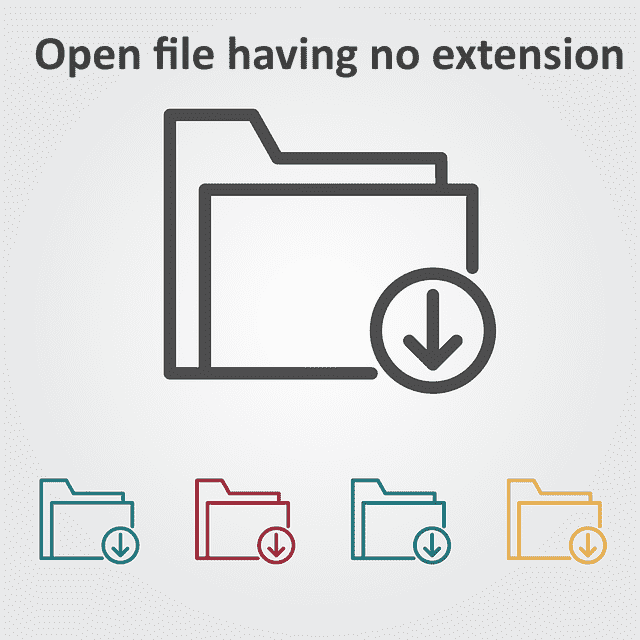
第 1 节:如何确定文件是否有扩展名
打开没有扩展名的文件的第一步是确保该文件确实没有扩展名。这里列出了 3 种方法,您可以使用它们来确定您的文件是否真的没有扩展名。所有这些方法仅涉及文件资源管理器并且非常简单。
方法一:通过文件资源管理器中的详细信息视图
第 1 步:前往文件所在的位置。右键单击空白区域,单击“查看”选项,然后单击“详细信息”选项。
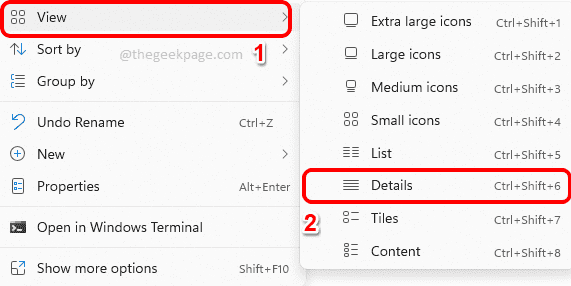
第 2 步:现在查看文件的类型列。如果Type显示File ,那么您可以确定您的文件没有扩展名。
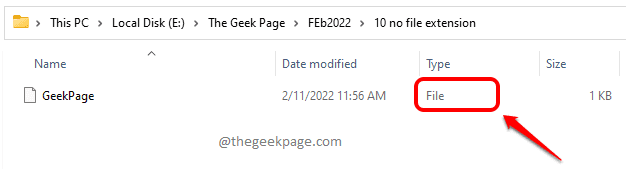
方法二:通过文件属性
检查文件类型的另一种方法是通过其属性。
第 1 步:右键单击该文件,然后单击“属性”选项。
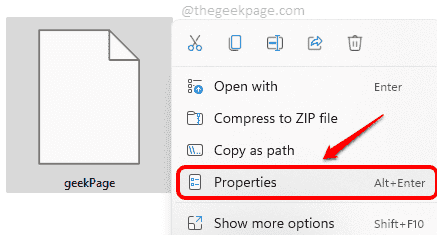
第 2 步:在“属性”窗口中,单击“常规”选项卡。现在,如果您将文件视为文件类型,那么您可以确定您的文件确实没有扩展名。
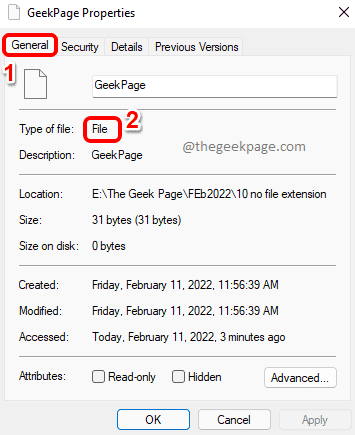
方法 3:通过启用文件扩展名
如果扩展名可用,此方法使您可以查看文件夹内所有文件的扩展名。因此,如果启用此视图后看不到文件的扩展名,则表示该文件没有扩展名。
第 1 步:使用Windows 文件资源管理器导航到文件所在的位置。
现在单击顶部功能区的查看选项卡。从下拉菜单中,单击Show,然后单击File name extensions。
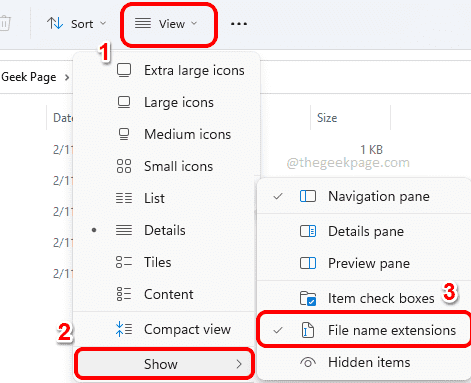
第 2 步:现在您将能够看到文件夹内所有文件的扩展名。如果文件没有扩展名,它将不可见。
在下面的示例屏幕截图中,所有标记为绿色的文件都有扩展名,而标记为红色的一个文件没有扩展名。
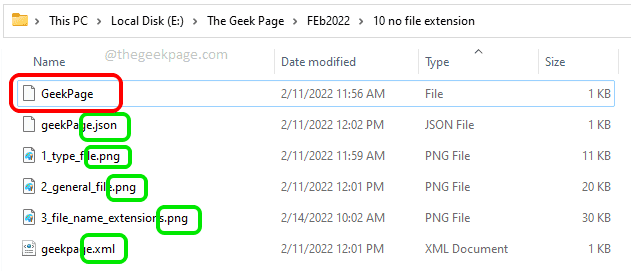
现在您知道您的文件确实没有可用的扩展名,您可以转到第 2 节通过一些非常简单的方法找到文件的正确扩展名。
或者,如果您知道扩展名,您可以跳到第 3 节找到合适的应用程序来打开您的文件。
第 2 节:如何查找没有扩展名的文件的扩展名
如果您按照第 1 节的操作找不到文件的扩展名,那么我们还有其他一些方法,您绝对可以使用这些方法找到文件的扩展名。
方法一:通过Toolsley工具
Toolsley 是一种在线工具,可在上传文件后立即为您提供文件扩展名。
第 1 步:首先前往 Toolsley 网站。
单击选择文件按钮。
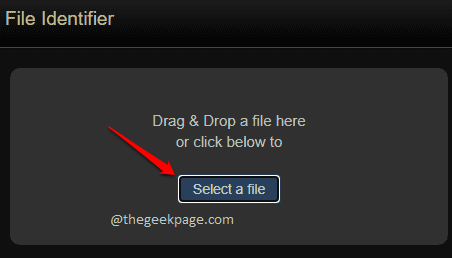
第 2 步:现在从“打开文件”窗口中,选择您必须为其找到扩展名的文件,然后单击“打开”按钮。
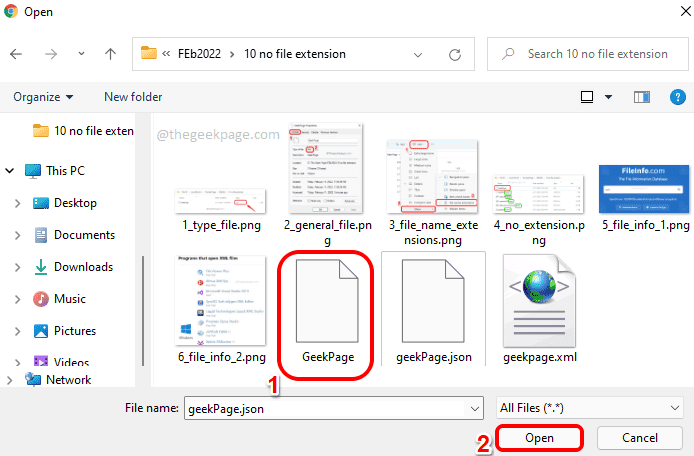
第 3 步:现在 Toolsley 工具将为您提供文件的扩展名,如下所示。
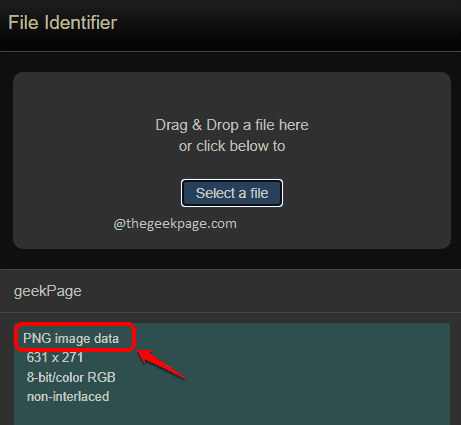
方法二:通过 DROID 工具
此方法涉及将名为DROID的工具下载到您的机器中。由于该工具由英国政府提供,因此更安全、更值得信赖。此工具的另一大优点是您可以一次找到多个文件的扩展名。
第 1 步:首先,从英国政府的国家档案网站下载开源工具。您始终可以从 下载 DROID:当前版本部分下的文件格式识别工具中获取最新版本。
下载 zip 文件后,右键单击zip文件,然后选择“全部提取”选项。
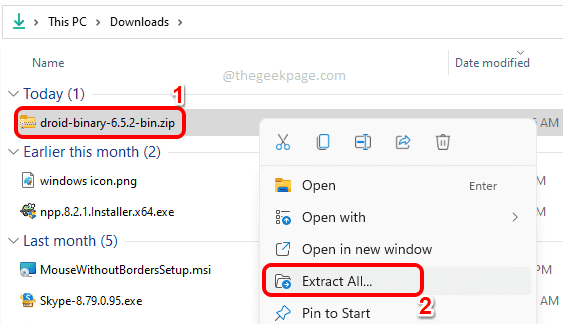
第 2 步:现在在提取的文件夹中,双击文件droid.bat。
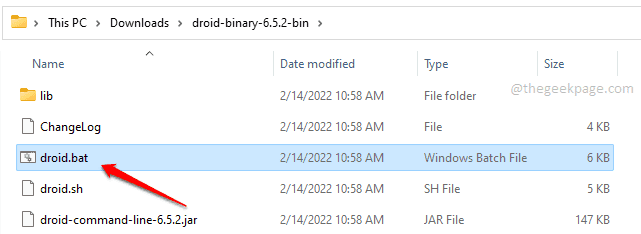
第 3 步:在 DROID 软件窗口中,单击顶部的添加按钮。
当“选择资源”窗口打开时,选择要为其查找扩展名的所有文件,然后单击“确定”按钮。
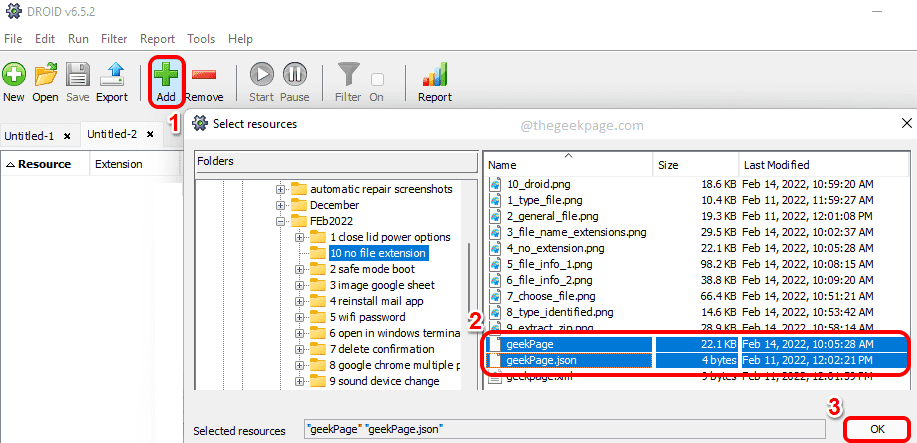
第 4 步:选择所有文件后,单击“开始”按钮,如下面的屏幕截图所示。
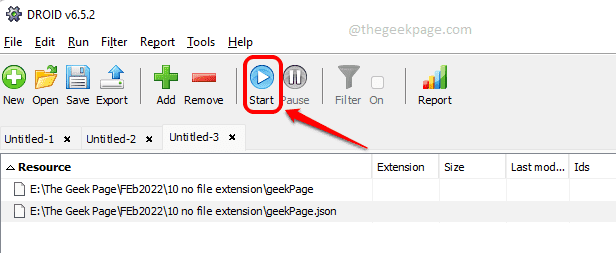
第 5 步:处理完成后,您将能够在名为Format的列下看到文件的扩展名。
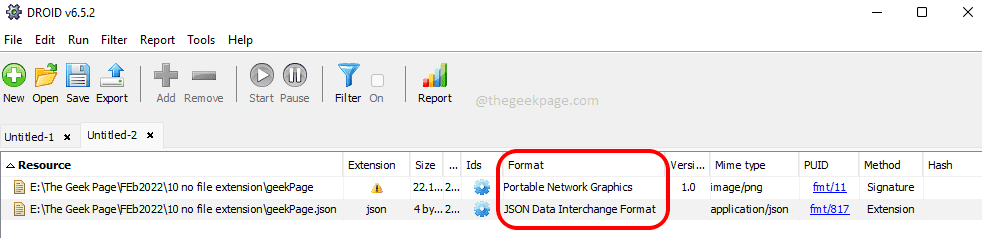
方法 3:通过 HEX 编辑器
如果您不想在任何地方上传文件或下载外部软件来查找文件的扩展名,您可以使用系统中可用的任何十六进制编辑器来查找文件的扩展名。
如果您的机器上还没有可用的十六进制编辑器,您可以下载Hex Editor Neo。不过,对于任何十六进制编辑器,这些步骤都是相同的。
第 1 步:打开十六进制编辑器后,将文件加载到其中。
对于Hex Editor Neo,这可以通过单击File选项卡,然后单击Open和Open File来完成。现在浏览并选择要为其查找扩展名的文件。
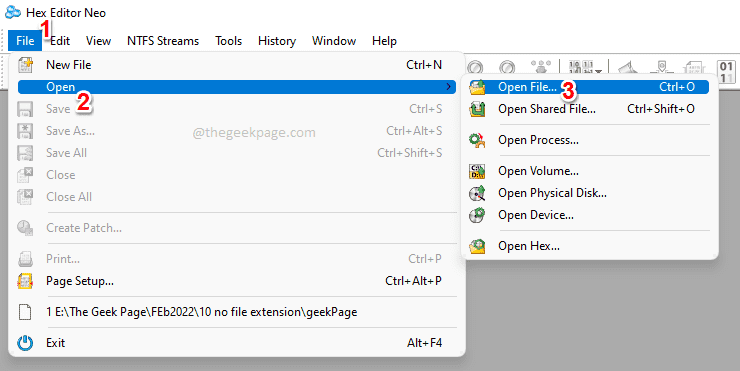
第2步:文件打开后,在右侧,您可以找到扩展名,如下面的屏幕截图所示。
注意:如果您在文件顶部找不到如下所示的扩展名,您可以向下滚动并查找扩展名。
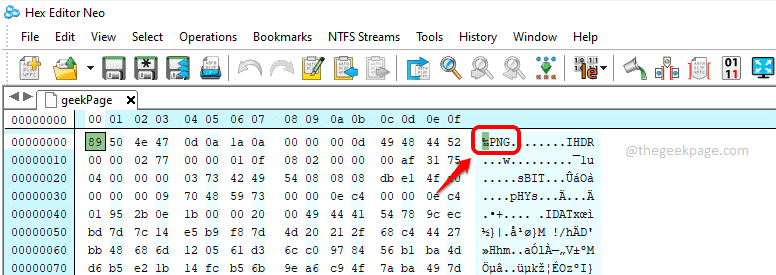
知道扩展名后,您可以转到第 3 节找到可以为您打开文件的合适程序。
第 3 部分:如果您知道扩展名,如何获得正确的软件来打开文件
本节假设您知道文件的扩展名,但您需要知道使用哪些软件可以打开它。
第 1 步:单击此处进入 FileInfo.com 网站。
在搜索栏中,输入扩展名并点击搜索图标。
在下面的示例中,我试图找出哪些程序可以打开扩展 XML。
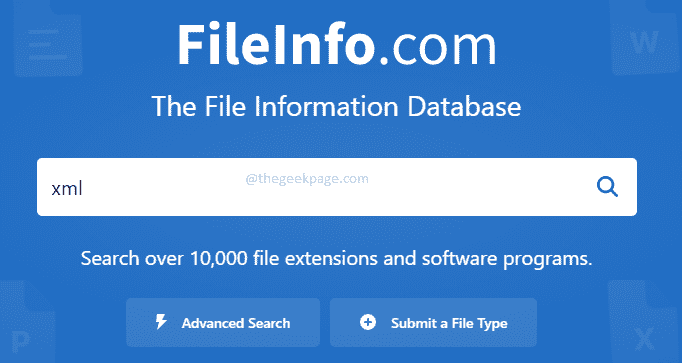
第 2 步:现在如果向下滚动,在打开 XML 文件的程序部分下,您可以看到所有可以打开 XML 扩展文件的程序。
您现在可以获得这些软件之一并将其安装在您的机器上以打开您的文件。
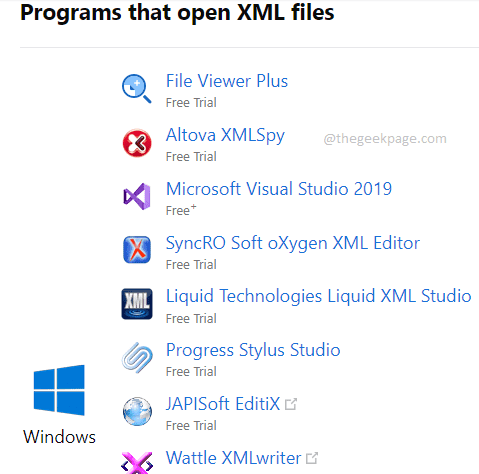
就像您如何找到合适的程序来打开 xml 文件一样,可以通过这种方式找到打开任何文件扩展名的应用程序。
而已。希望你发现这篇文章有用。感谢您的阅读。
您还可以下载此 PC 修复工具以查找并修复任何 PC 问题:第 1 步 -从此处下载 Restoro PC 修复工具
第 2 步 - 单击开始扫描以自动查找并修复任何 PC 问题。
好了,本文到此结束,带大家了解了《如何在 Windows 11、10 中打开没有扩展名的文件》,希望本文对你有所帮助!关注golang学习网公众号,给大家分享更多文章知识!
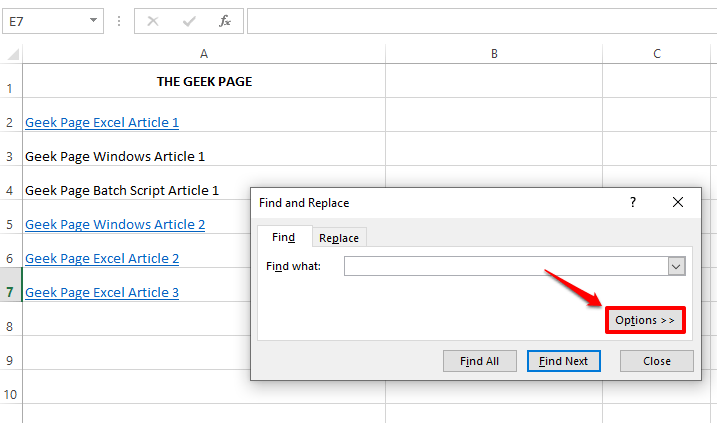 如何在 Microsoft Excel 中查找和删除超链接
如何在 Microsoft Excel 中查找和删除超链接
- 上一篇
- 如何在 Microsoft Excel 中查找和删除超链接
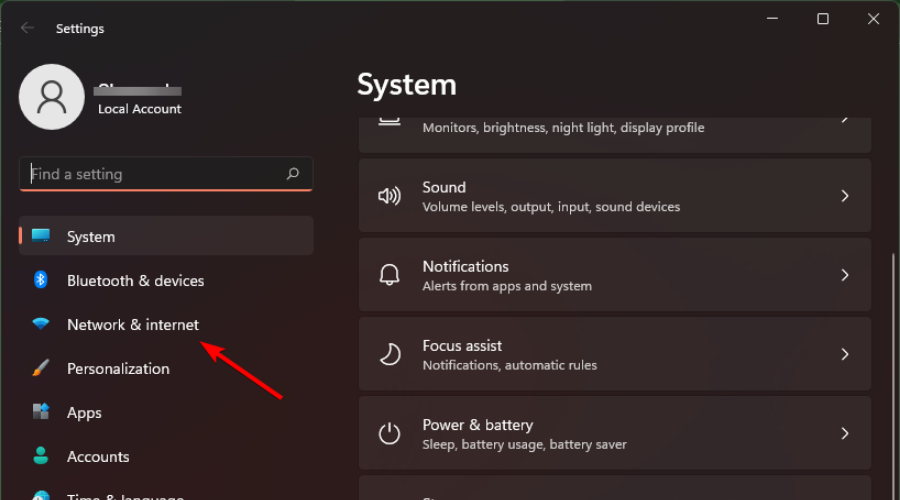
- 下一篇
- 修复:Windows 11 错误写入代理设置
-
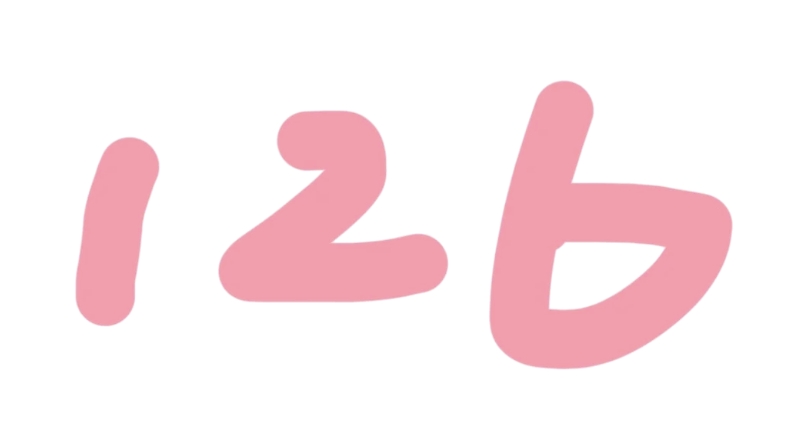
- 文章 · 软件教程 | 1小时前 |
- 126邮箱登录入口与官网首页解析
- 258浏览 收藏
-

- 文章 · 软件教程 | 1小时前 | 顺丰快递 位置查询
- 顺丰快递怎么查实时位置
- 245浏览 收藏
-

- 文章 · 软件教程 | 1小时前 |
- 高德地图公交实时位置查询技巧
- 115浏览 收藏
-

- 文章 · 软件教程 | 1小时前 |
- 地铁跑酷网页版入口在线玩无需下载
- 205浏览 收藏
-
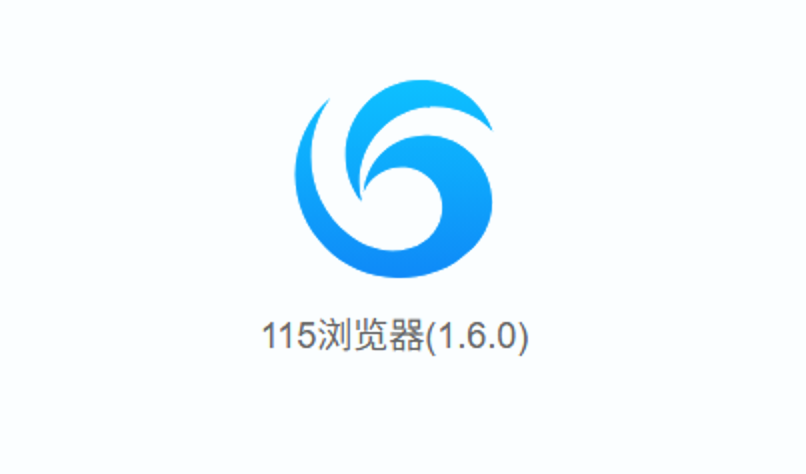
- 文章 · 软件教程 | 1小时前 | 115网盘
- 115网盘网页登录及资源管理入口
- 365浏览 收藏
-
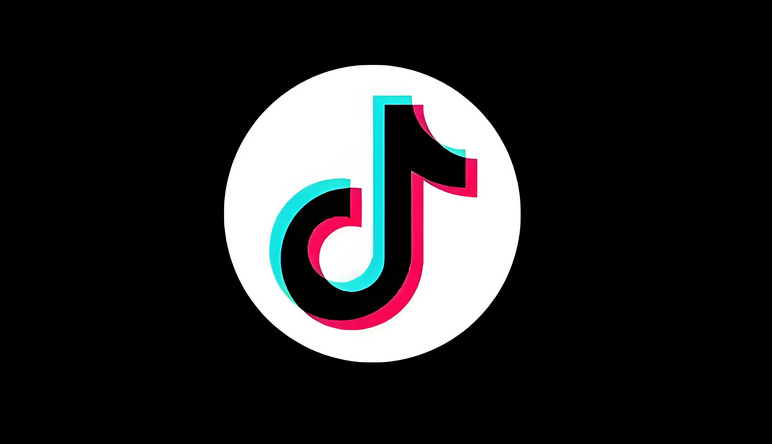
- 文章 · 软件教程 | 1小时前 |
- 抖音小店保证金标准及类目详解
- 253浏览 收藏
-

- 文章 · 软件教程 | 1小时前 | 百度地图 Petal地图
- Petal地图vs百度地图,哪个路线更灵活?
- 278浏览 收藏
-

- 文章 · 软件教程 | 1小时前 | 网络发现
- Windows11网络发现关闭解决方法
- 240浏览 收藏
-

- 文章 · 软件教程 | 1小时前 | win11
- Win11桌面图标间距怎么调
- 454浏览 收藏
-

- 文章 · 软件教程 | 1小时前 |
- 红果短视频变现技巧与实战方法
- 107浏览 收藏
-

- 文章 · 软件教程 | 1小时前 |
- 今日头条企业号申请流程全解析
- 163浏览 收藏
-

- 文章 · 软件教程 | 1小时前 |
- 12306官网注册入口及安全教程
- 108浏览 收藏
-

- 前端进阶之JavaScript设计模式
- 设计模式是开发人员在软件开发过程中面临一般问题时的解决方案,代表了最佳的实践。本课程的主打内容包括JS常见设计模式以及具体应用场景,打造一站式知识长龙服务,适合有JS基础的同学学习。
- 543次学习
-

- GO语言核心编程课程
- 本课程采用真实案例,全面具体可落地,从理论到实践,一步一步将GO核心编程技术、编程思想、底层实现融会贯通,使学习者贴近时代脉搏,做IT互联网时代的弄潮儿。
- 516次学习
-

- 简单聊聊mysql8与网络通信
- 如有问题加微信:Le-studyg;在课程中,我们将首先介绍MySQL8的新特性,包括性能优化、安全增强、新数据类型等,帮助学生快速熟悉MySQL8的最新功能。接着,我们将深入解析MySQL的网络通信机制,包括协议、连接管理、数据传输等,让
- 500次学习
-

- JavaScript正则表达式基础与实战
- 在任何一门编程语言中,正则表达式,都是一项重要的知识,它提供了高效的字符串匹配与捕获机制,可以极大的简化程序设计。
- 487次学习
-

- 从零制作响应式网站—Grid布局
- 本系列教程将展示从零制作一个假想的网络科技公司官网,分为导航,轮播,关于我们,成功案例,服务流程,团队介绍,数据部分,公司动态,底部信息等内容区块。网站整体采用CSSGrid布局,支持响应式,有流畅过渡和展现动画。
- 485次学习
-

- ChatExcel酷表
- ChatExcel酷表是由北京大学团队打造的Excel聊天机器人,用自然语言操控表格,简化数据处理,告别繁琐操作,提升工作效率!适用于学生、上班族及政府人员。
- 3235次使用
-

- Any绘本
- 探索Any绘本(anypicturebook.com/zh),一款开源免费的AI绘本创作工具,基于Google Gemini与Flux AI模型,让您轻松创作个性化绘本。适用于家庭、教育、创作等多种场景,零门槛,高自由度,技术透明,本地可控。
- 3446次使用
-

- 可赞AI
- 可赞AI,AI驱动的办公可视化智能工具,助您轻松实现文本与可视化元素高效转化。无论是智能文档生成、多格式文本解析,还是一键生成专业图表、脑图、知识卡片,可赞AI都能让信息处理更清晰高效。覆盖数据汇报、会议纪要、内容营销等全场景,大幅提升办公效率,降低专业门槛,是您提升工作效率的得力助手。
- 3479次使用
-

- 星月写作
- 星月写作是国内首款聚焦中文网络小说创作的AI辅助工具,解决网文作者从构思到变现的全流程痛点。AI扫榜、专属模板、全链路适配,助力新人快速上手,资深作者效率倍增。
- 4589次使用
-

- MagicLight
- MagicLight.ai是全球首款叙事驱动型AI动画视频创作平台,专注于解决从故事想法到完整动画的全流程痛点。它通过自研AI模型,保障角色、风格、场景高度一致性,让零动画经验者也能高效产出专业级叙事内容。广泛适用于独立创作者、动画工作室、教育机构及企业营销,助您轻松实现创意落地与商业化。
- 3855次使用
-
- pe系统下载好如何重装的具体教程
- 2023-05-01 501浏览
-
- qq游戏大厅怎么开启蓝钻提醒功能-qq游戏大厅开启蓝钻提醒功能教程
- 2023-04-29 501浏览
-
- 吉吉影音怎样播放网络视频 吉吉影音播放网络视频的操作步骤
- 2023-04-09 501浏览
-
- 腾讯会议怎么使用电脑音频 腾讯会议播放电脑音频的方法
- 2023-04-04 501浏览
-
- PPT制作图片滚动效果的简单方法
- 2023-04-26 501浏览



